| Suite | Professional, Enterprise o Enterprise Plus |
| Support con | Explore Professional o Enterprise |
Cuando desea analizar las tendencias de los resultados con el tiempo, los gráficos con una progresión de izquierda a derecha son una buena opción para dar una sensación de flujo.
Línea
Un gráfico de línea es la mejor opción para ver una serie de tiempo detallada o para agregar líneas de tendencia. Si se agrega una línea de tendencia a un gráfico de línea, la línea de tendencia aparecerá del mismo color que la métrica que representa. Las líneas de tendencia se pueden agregar en Configuración de gráfico > Línea de tendencia o cuando se agrega una nueva métrica (consulte Agregar métricas a una línea de tendencia).
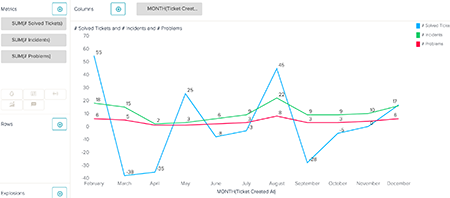
Cuando selecciona un gráfico de línea, puede cambiar las siguientes opciones en el menú de configuración de gráfico ( ):
):
- En Gráfico, puede elegir si desea mostrar la cuadrícula y cuándo desea mostrarla (Mostrar cuadrícula), editar la forma de las líneas (Curva), cambiar el grosor de las líneas (Ancho de trazo), insertar aproximaciones en lugar de valores nulos (Interpolar los valores que faltan), optar por no reemplazar los valores nulos (No sustituir los valores que faltan por cero), representar puntos de resultados utilizando formas diferentes (Representador de puntos) y mostrar agregadores de métricas en los datatips (Mostrar agregadores).
- En Colores, puede cambiar los colores de la cuadrícula, el fondo y las líneas.
- También puede cambiar el estilo, el texto y la posición de los ejes X e Y.
- Si colocó una métrica en un eje doble, puede editar la configuración del eje secundario en Eje secundario (consulte Agregar métricas en un eje doble).
Columna
Un gráfico de columna es útil cuando la serie de tiempo no tiene muchos resultados, por ejemplo, los resultados anuales en un periodo breve. Los gráficos de columnas también le permiten apilar los resultados para poder comparar fácilmente las métricas de cada categoría.

Cuando selecciona un gráfico de columna, puede cambiar las siguientes opciones en el menú de configuración de gráfico:
- Los ejes X, Y y secundarios tienen las mismas opciones de personalización que los gráficos de línea.
- En Colores, puede editar los colores de la cuadrícula y de las columnas. También puede optar por mostrar los colores seleccionados como colores de gradiente.
- En Gráfico, puede seleccionar Apilados para ver los resultados de la métrica en la misma columna, en lugar de uno al lado del otro. Después de marcar la casilla Apilados, puede editar las opciones de cómo se apilan los resultados.

Si desea ver los valores de un atributo como apilados, puede agregar el atributo al panel Filas y seleccionar todos los valores de atributos en el selector de filas. También debe agregar el atributo al panel Columnas si desea que sus resultados se presenten apropiadamente.
Área
De manera similar a los gráficos de línea, los gráficos de área utilizan líneas para hacer el seguimiento de los resultados. Los gráficos de área también agregan una sombra debajo de la línea para indicar el peso de los resultados.

 ):
):- Los ejes X, Y y secundarios tienen las mismas opciones de personalización que los gráficos de línea y de columna.
- En Colores, puede editar los colores de la línea y la sombra.
- En Gráfico, puede editar la opacidad de las áreas sombreadas, insertar los valores faltantes o representar puntos de resultados utilizando formas diferentes. También puede cambiar la forma de la línea y apilar los resultados. Si selecciona Apilados, los resultados de sus métricas aparecerán uno encima de otro.
Minigráfico
Los minigráficos muestran el tiempo de diferente manera que otros gráficos de tendencias con el tiempo. El minigráfico resalta valores clave como el último valor hasta la fecha, el valor más bajo, el valor más alto y si la tendencia está subiendo o bajando durante un periodo de tiempo.
El minigráfico también es una representación simplificada del informe en el tipo de gráfico elegido. Puede pasar el mouse por encima de los puntos en este gráfico pequeño para ver los resultados de los atributos y las métricas. El minigráfico solo tendrá en cuenta la primera métrica que se agregue a Métricas y el primer atributo que se agregue a Columnas. Sin embargo, los resultados se pueden dividir aún más si se agregan atributos a Filas.
En el ejemplo a continuación, los tickets se agregan a las métricas, el mes se agrega a las columnas y el tipo de ticket se agrega a las filas.

- En Colores, puede editar el color del texto, los colores de los puntos y cada uno de los colores de la columna.
- En Gráficos, puede seleccionar si desea ocultar o mostrar columnas, líneas de banda y valores.
- También puede seleccionar el tipo de gráfico, eligiendo un nuevo tipo en la lista desplegable Tipo de visualización en Gráfico.

0 comentarios